photoshop内容识别去水印的方法
发布时间:2016-12-22 来源:查字典编辑
摘要:当我们在网站下载素材时,往往会出现水印。这时候我们就需要去水印了。分享一种PS软件,也就是photoshop去水印的方法—&md...
当我们在网站下载素材时,往往会出现水印。这时候我们就需要去水印了。分享一种PS软件,也就是photoshop去水印的方法——内容识别。这个方法好用又快捷,来看看吧!

方法/步骤
打开一张带有水印的图片。

点击矩形选框工具,将图片中的水印框在矩形内。

单击【编辑】选项栏,选择填充。
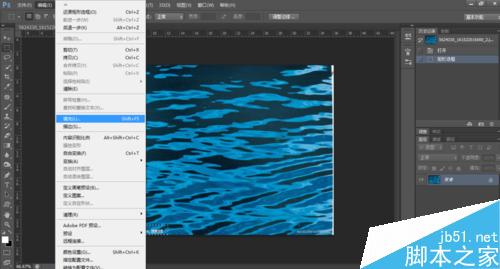
弹出填充的对话框,使用【内容识别】,模式【正常】,不透明度100%,确定。
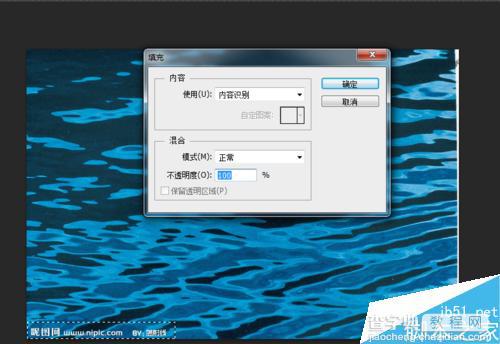
这时矩形选框内的水印消失。按CTRL+D取消选区即可。

用同样的方法将其他位置的水印去除,也能将边缘进行修复完整。

以上就是photoshop内容识别去水印的方法介绍,操作很简单的,大家学会了吗?希望能对大家有所帮助!


